Nova inteligentna vodila v Photoshop CC 2014 prinašajo velik napredek za oblikovalce in uporabnike. Še posebej spletni oblikovalci bodo imeli koristi od teh izboljšav, saj bistveno poenostavljajo delovni proces in povečujejo učinkovitost. V tem priročniku se naučiš, kako učinkovito uporabiti inteligentna vodila za zagotavljanje natančnih razdalj in poravnav v svojih oblikovalskih delih.
Najpomembnejši prikazi
- Inteligentna vodila so privzeto aktivirana.
- Razdalje med elementi je mogoče natančno nastaviti.
- Funkcije prikazovanja omogočajo natančna merjenja brez dodatnih vodil.
Pojasnilo korak za korakom
Za optimalno uporabo novih funkcij inteligentnih vodil v Photoshop CC 2014 sledi tem korakom:
1. Aktiviranje inteligentnih vodil
Kadar prvič odpreš Photoshop CC 2014, so inteligentna vodila privzeto aktivirana. To lahko preveriš tako, da greš na Ogled > Prikaži > inteligentna vodila. Tako se prepričaš, da jih lahko takoj izkoristiš.
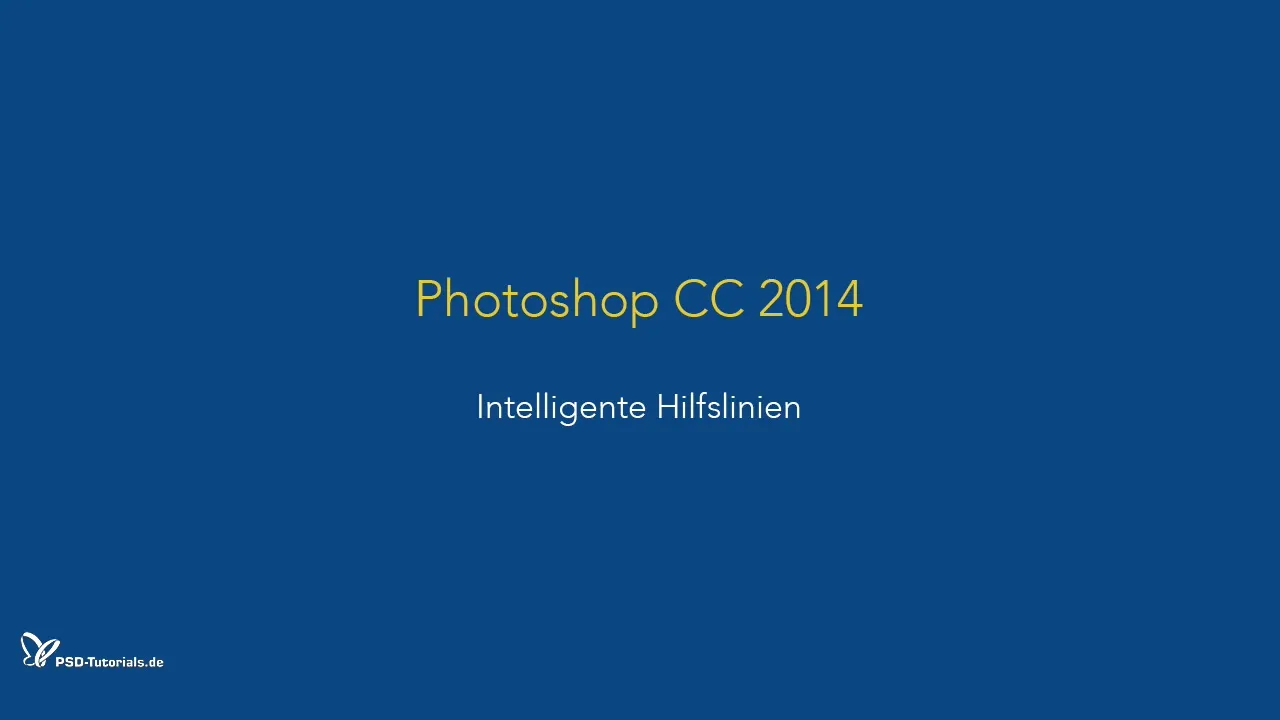
2. Premikanje objektov in uporaba funkcij poravnave
Ko premikaš objekte, se prikaže vijolična črta, ki prikazuje poravnavo. Medtem ko premikaš objekt, vidiš te črte, ki ti pomagajo, da ga poravnaš z drugimi elementi v dokumentu.
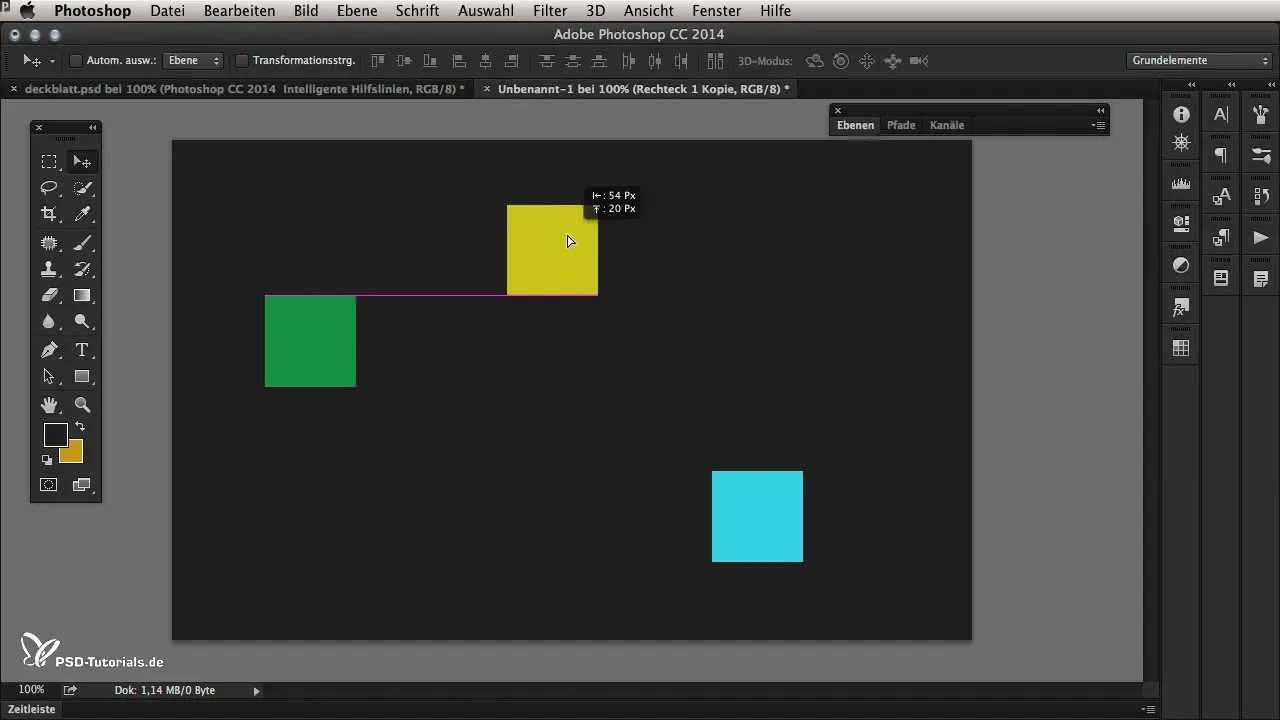
3. Določitev razdalje med elementi
Nova funkcija v Photoshop CC 2014 je prikaz razdalje med elementi. Drži tipko Alt in povleci element. Medtem ko ga vlečeš, se prikaže, kako blizu je objekt drugim sosednjim elementom. To ti omogoča, da natančno nastaviš razdalje.
4. Enakomerne razdalje med več objekti
Da ustvariš enakomerne razdalje med več objekti, lahko izbereš več oblik ali plasti. Povleci jih navzdol in Photoshop bo samodejno prilagodil razdalje, ki si jih že nastavil. To prihrani čas in zagotavlja doslednost v tvojem oblikovanju.
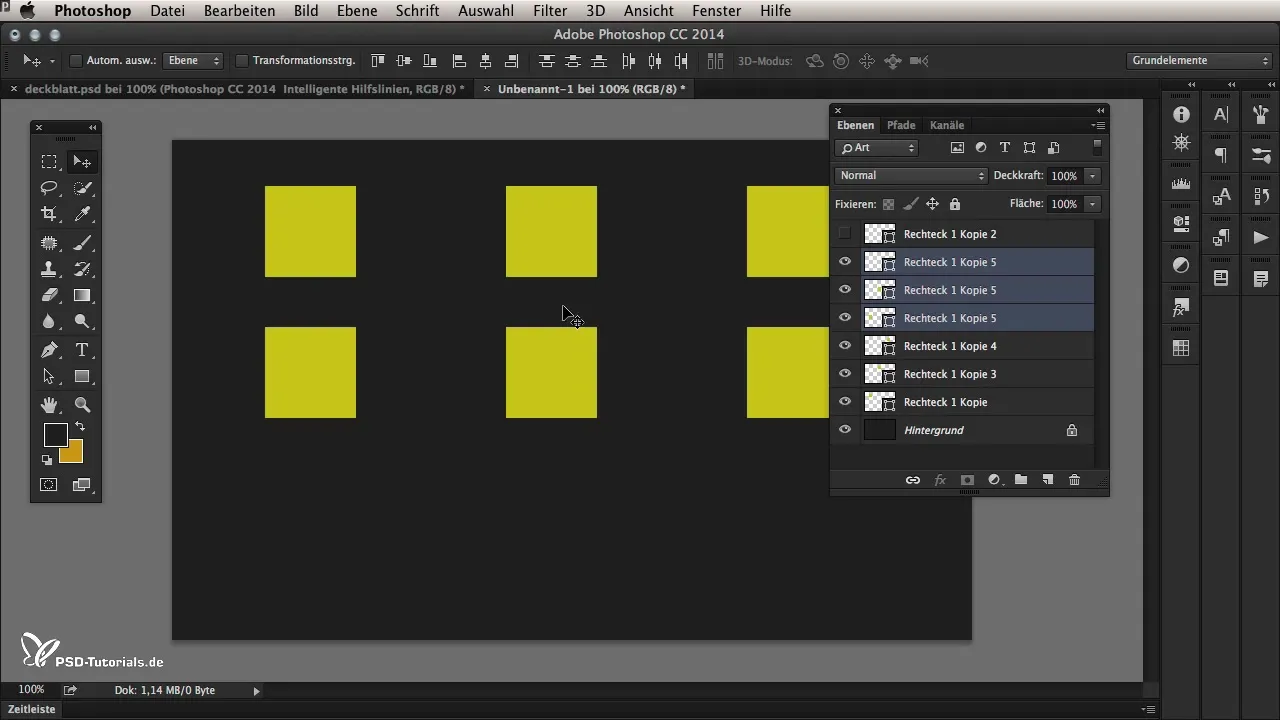
5. Merjenje razdalj do drugih plasti
Za merjenje razdalje besedila do drugih objektov najprej izberi besedilno plast. Drži tipko Command (ali Control v sistemu Windows) in premikaj miško nad drugimi objekti, da se prikaže natančna razdalja. Ta funkcija merjenja je izjemno uporabna za spletne oblikovalce, ki želijo svoje zasnove natančno prilagoditi.
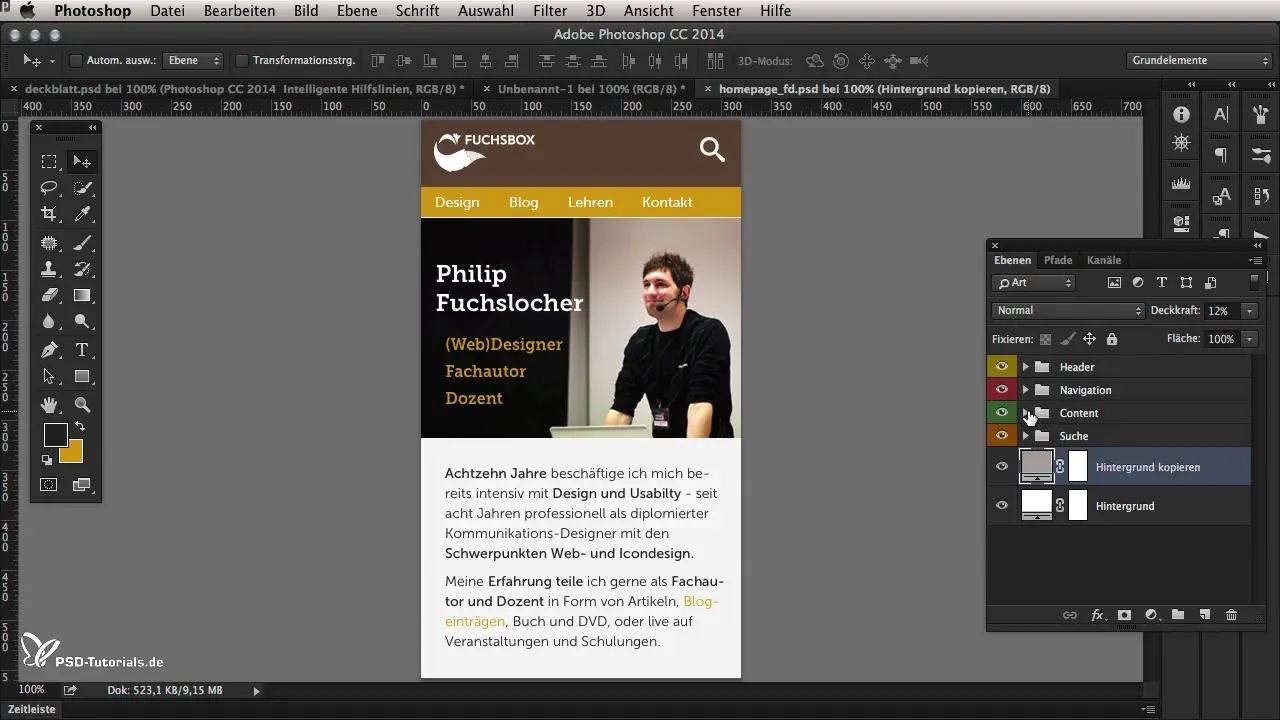
6. Uporaba mejnega okvira
Ko izbereš več plasti hkrati in želiš izmeriti razdaljo med njimi, ti Photoshop prikaže mejni okvir. Ta okvir prikazuje celoto izbranih elementov in ustrezno izračuna razdalje. Poskrbi, da najprej izbereš izvorno in nato ciljno plast, da dosežeš natančne meritve.
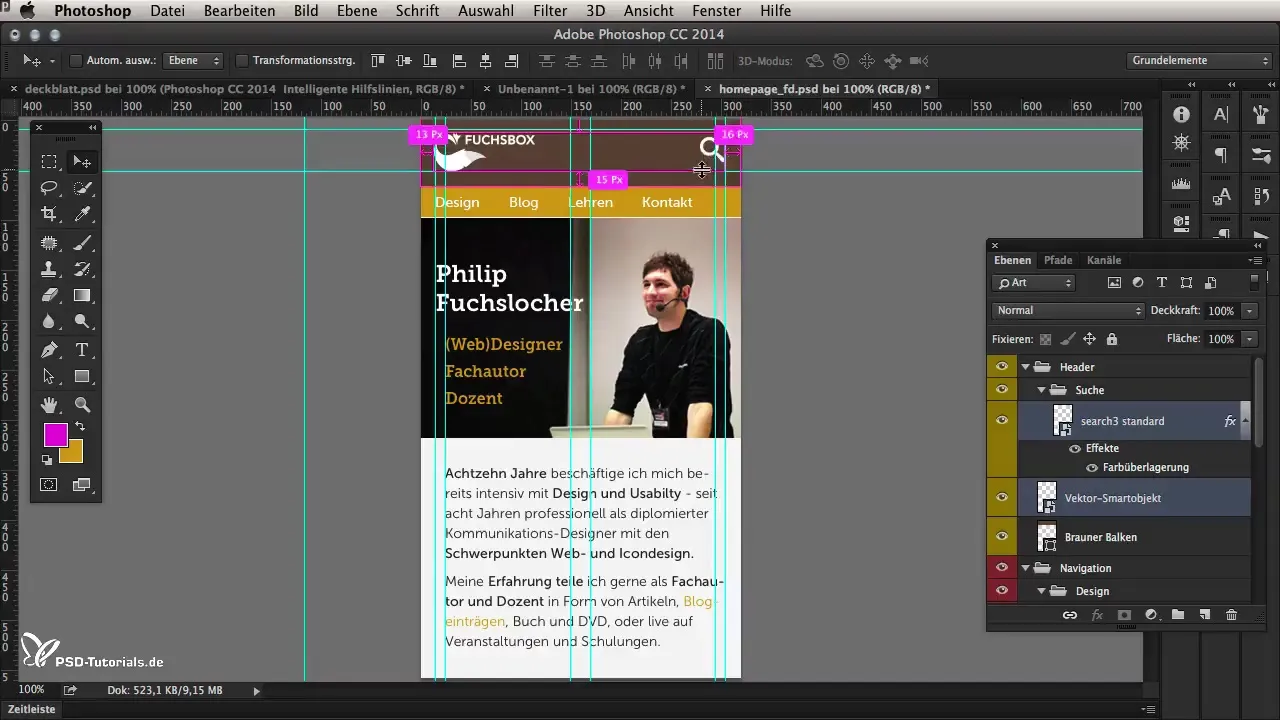
7. Skrij vodila
Da bi naredil prikaz manj zmeden, lahko skriješ vodila. To ti pomaga, da bolje razumeš razdalje, še posebej, ko delaš z več elementi v svojem oblikovanju.
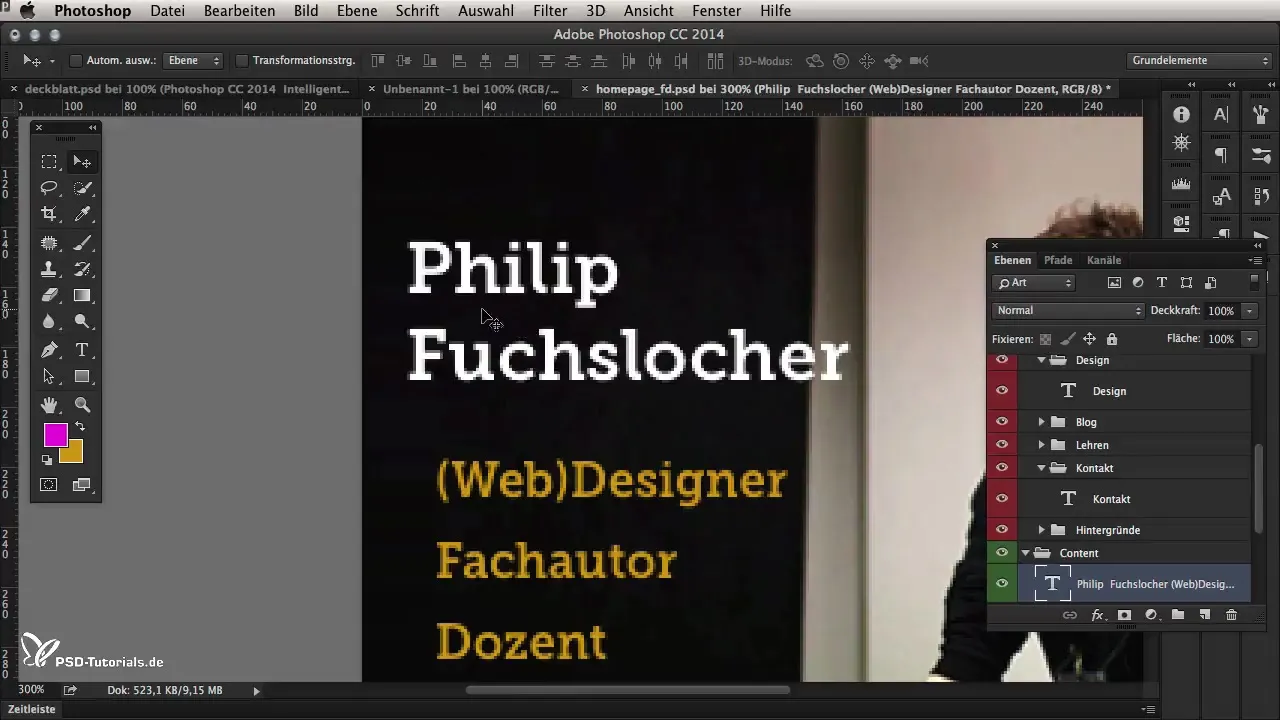
8. Dodatni nasveti
Pri delu z inteligentnimi vodili je pomembno upoštevati tudi pred- in zadnjo širino pisav. To zagotavlja, da se ne upoštevajo nepotrebni ali manjkajoči piksli, kar bi lahko povzročilo težave pri nadaljnji izvedbi v CSS.
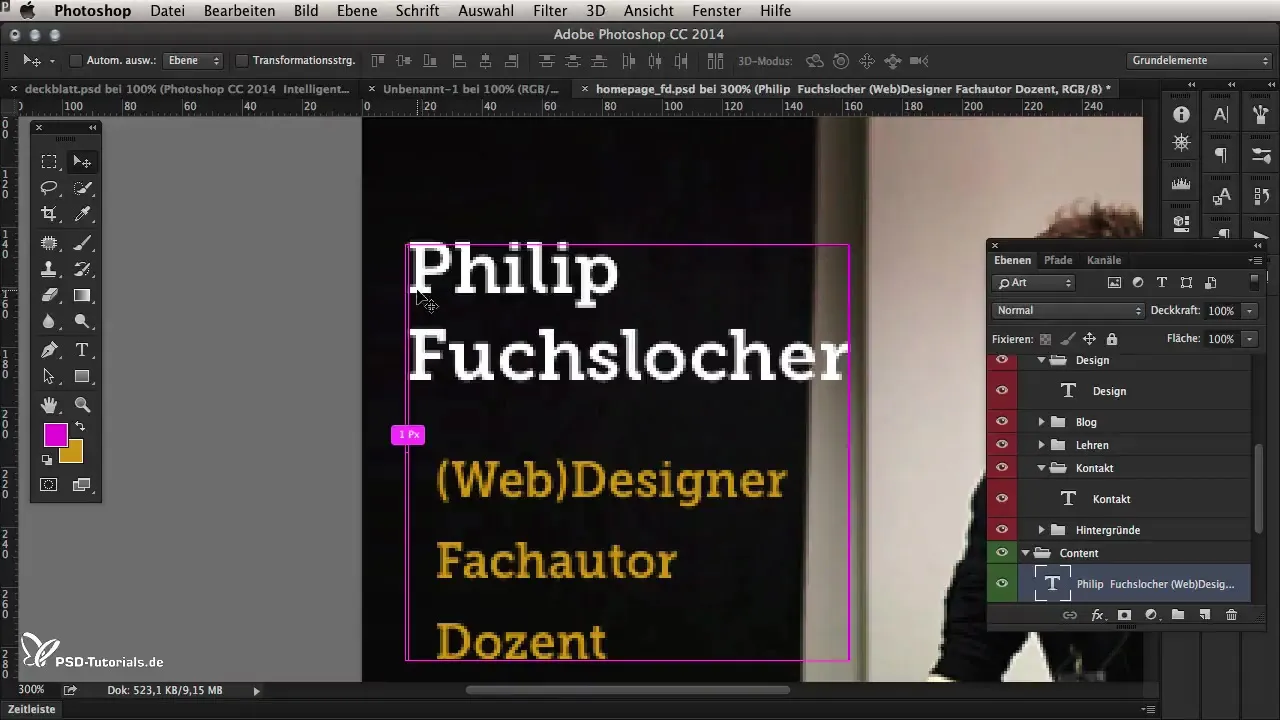
Povzetek – Inteligentna vodila v Photoshop CC 2014
Nova inteligentna vodila v Photoshop CC 2014 predstavljajo velik korak naprej v uporabnosti programa. Pomagajo ti ustvarjati zasnove natančno in učinkovito ter olajšajo delo, zlasti za spletne oblikovalce. S zgoraj navedenimi koraki se lahko prepričaš, da te nove funkcije uporabljaš optimalno.
Pogosta vprašanja
Katere prednosti prinašajo inteligentna vodila v Photoshop CC 2014?Inteligentna vodila ti prikazujejo razdalje in poravnave med elementi, kar olajša zasnovo.
Ali lahko onemogočim inteligentna vodila?Da, lahko jih onemogočiš preko Ogled > Prikaži > inteligentna vodila.
Kako merim razdalje med objekti?Izberi objekt, drži tipko Command ali Control in premikaj miško nad drugimi elementi, da vidiš razdalje.
Ali delujejo inteligentna vodila z več izbranimi plastmi?Da, Photoshop izračuna razdalje na podlagi mejnega okvira izbranih plasti.
Kako ravnam s pisavami pri merjenju razdalj?Upoštevaj pred- in zadnjo širino pri merjenju, da dobiš natančne vrednosti.


